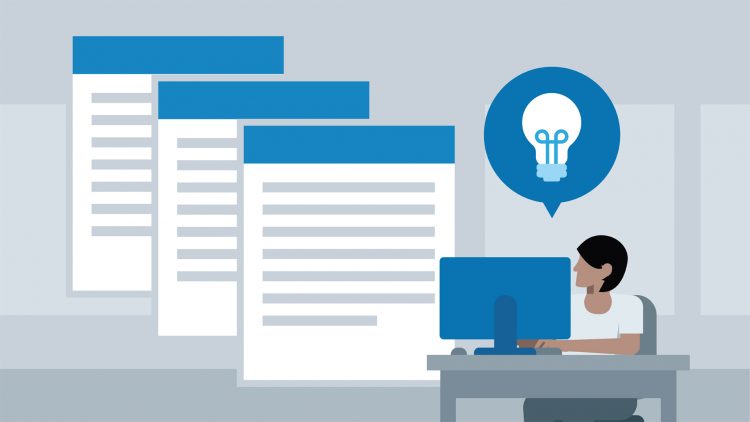Cara Membuat Halaman di Word
Di halaman ini anda akan mempelajari cara membuat halaman di word (Dasar). Membuat halaman dengan angka romawi. Menghilangkan nomor halaman pada cover. Membuat halaman berbeda dalam satu dokumen. Membuat halaman ganjil genap, dll.
Membuat sebuah dokumen pada Ms. Word seperti tulisan proposal, tulisan makalah, dan laporan ataupun dokumen lainnya mungkin terasa sudah tidak asing bagi Anda.
Bahkan bisa jadi hal membuat dokumen justru Anda lakukan setiap hari. Anda pun juga ingin bukan jika dokumen yang dibuat itu terlihat rapi, terstruktur serta mudah dipahami?
Jika memang iya maka Anda perlu menyusun setiap bagian elemen yang ada di dalam dokumen dengan baik mulai dari cover, kata pengantar, daftar ringkasan, daftar isi, isi dari dokumen, serta daftar pustaka.
Bagian-bagian tersebut akan terpisah dengan rapi jika Anda menggunakan membuat halaman di Word secara benar. Biasanya untuk dokumen dengan bagian kata pengantar hingga daftar isi halaman akan dibuat dengan penomorannya bentuk angka romawi misalnya I, II, III dan seterusnya.
Selanjutnya, akan disusul dengan bagian BAB I Pendahuluan hingga bagian seterusnya yang mana penomoran yang digunakan adalah bentuk angka seperti 1,2,3, dan seterusnya.
Meskipun pembuatan dokumen pada Word merupakan hal yang umum namun beberapa orang justru masih belum paham dengan benar tentang bagaimana cara membuat halaman di Word secara mudah.
Di bawah ini adalah tutorial yang akan mempermudah Anda belajar untuk membuat halaman dokumen pada Ms. Word.
1. Cara Membuat Halaman di Word (Dasar)
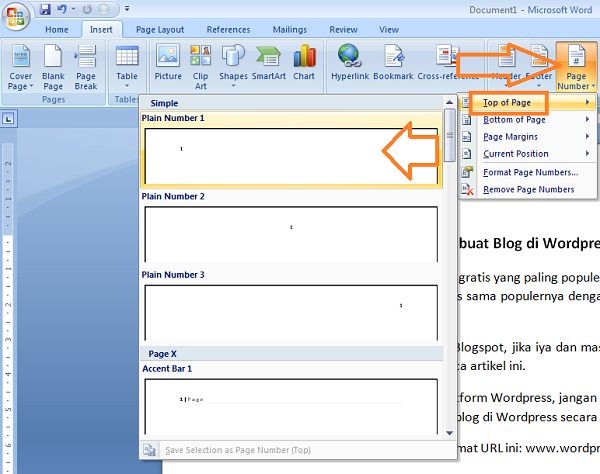
Sebelum belajar lebih jauh untuk memodifikasi halaman pada Word dengan format nomor, Anda perlu belajar tentang bagaimana cara menggunakan nomor halaman. Pelajari langkah-langkah lengkapnya di bawah ini.
- Buka Microsoft dokumen pada Word Anda
- Pilih tab Insert lanjut pilih Page Number
- Pilih posisi dari nomor halaman yang diinginkan bisa di atas dan juga di bawah semua bisa Anda sesuaikan dengan selera dan juga kebutuhan
- Tunggu beberapa detik dan akan muncul nomor dari halaman dengan bentuk angka 1, 2, 3, dan seterusnya pada semua halaman dokumen di Microsoft Word
- Lalu langsung Anda klik pada menu Close Header & Footer.
2. Membuat Halaman dengan Angka Romawi
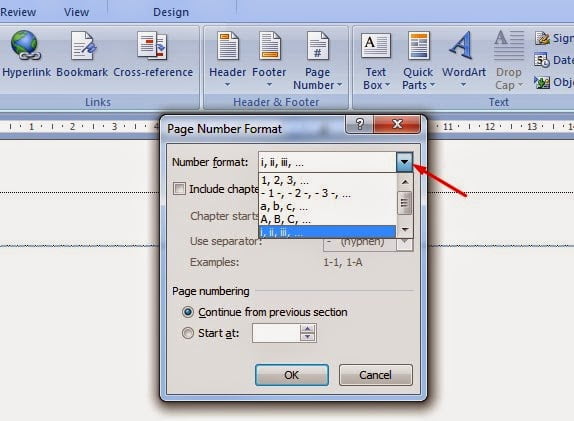
Jika sebelumnya Anda sudah belajar tentang cara membuat halaman di Word dasar. Sekarang Anda bisa belajar dan membuat halaman pada dokumen dengan angka romawi, berikut langkah lengkapnya:
- Buka dokumen dengan Microsoft Word
- Pilih tab Insert
- Klik Page Number lanjut Format Page Number agar bisa memodifikasi nomor dari halaman sesuai kebutuhan dan keinginan
- Selanjutnya akan muncul jenis tampilan Page Number Format Anda pun bisa memilih “Number Format” dengan bentuk angka romawi
- Klik Ok
- Hasilnya dokumen Anda sudah menggunakan nomor Romawi.
Pelajari Juga: Cara Membuat Heading Judul di Ms. Word
3. Menghilangkan Nomor Halaman Pada Cover Dokumen
Setiap dokumen pastinya akan memiliki cover atau yang dikenal dengan nama lain sampul. Cover pada dasarnya adalah halaman awal yang ada pada sebuah dokumen dan biasanya isinya adalah judul serta identitas dari penulis.
Dalam penomoran jenis dokumen, semua yang ada pada bagian akan diberi nomor terkecuali untuk halaman cover. Pertanyaannya yakni, bagaimana cara menghilangkan nomor halaman pada sampul atau cover saat Anda menggunakan cara membuat halaman di Word?
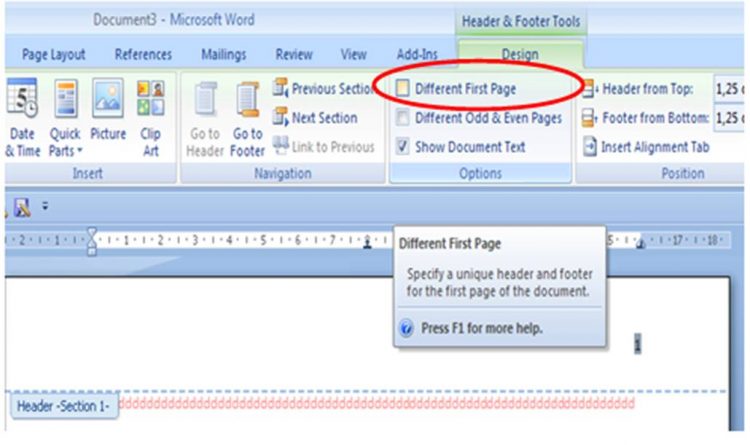
Simak langkah mudahnya dibawah ini.
- Buka dokumen pada Microsoft Word yang akan Anda beri halaman
- Klik dua kali pada nomor halaman yang ada di dokumen tersebut, di sini juga ada nomor halaman dengan bentuk berupa angka romawi
- Kemudian pilih bagian tab Design, kemudian centang Option
- Pilih menu Different First Page kemudian halaman pertama maupun cover tidak akan mempunyai nomor halaman
- Namun halaman kedua yakni halaman setelah cover masih mempunyai nomor halaman yang nantinya dimulai dari angka Romawi ii atau angka 2 bentuk romawi dan bukan angka i atau angka pertama di angka Romawi.
4. Membuat Halaman Kedua dengan Nomor I
Jika sebelumnya Anda sudah tau bagaimana cara untuk menghilangkan nomor yang ada pada sampul atau cover. Selanjutnya Anda juga ada cara membuat halaman kedua dari dokumen Anda dengan angka i atau angka pertama dari romawi bukan ii.
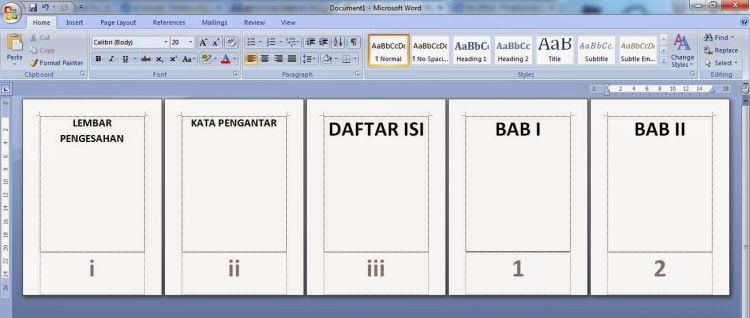
Langsung saja simak ulasan lengkapnya di sini.
- Buka dokumen miliki Anda pada di Microsoft Word.
- Selanjutnya aktifkan halaman pertama maupun cover dengan cara klik huruf paling terakhirnya. Huruf terakhir dari kata terakhir yang ada pada halaman pertama
- Pilih menu “Continuous” dan klik, maka nanti nomor dari halaman di halaman kedua juga akan hilang dimana sebelumnya mempunyai nomor ii namun sekarang tidak terdapat nomornya
- Anda juga bisa mencoba hilangkan centang yang ada pada Different First Pages
- Setelah dihilangkan tanda centangnya, halaman kedua pun akan diberi dengan nomor halaman serta dimulai dengan i atau angka Romawi pertama.
5. Membuat Halaman Berbeda Dalam Satu Dokumen
Biasanya dalam penulisan sebuah dokumen misalnya bentuk laporan, makalah dan skripsi. Anda akan menggunakan penomoran pada halaman yang berbeda di dalam satu dokumen.
Misalnya saja pada beberapa bagian dokumen seperti cover, bagian kata pengantar, bagian daftar isi yang mana akan dinomori menggunakan angka romawi.
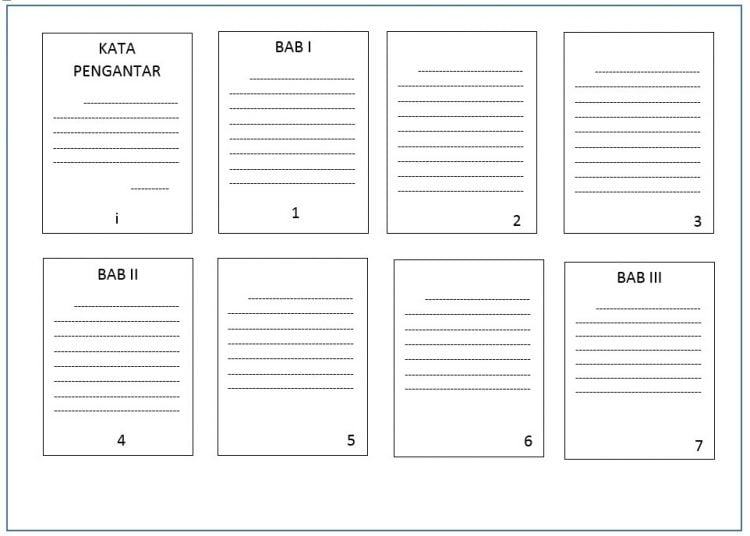
Sedangkan bagian yang lainnya pada BAB I, BAB II, dan BAB III maupun Daftar Pustaka bisanya akan dinomori menggunakan angka. Lalu, bagaimanakah cara membuat halaman yang demikian. Ini dia langkah lengkapnya.
- Sebagai contoh sederhana Anda telah sudah membuat penomoran halaman menggunakan angka romawi pada bagian kata pengantar hingga sampai isi. BAB 1, BAB 2 serta halaman seterusnya pun masih dinomori menggunakan angka romawi. Padahal yang bagus adalah, BAB 1, BAB 2 serta seterusnya mempunyai nomor halaman yang mana berupa angka serta dimulai menggunakan 1.
- Cara mengubahnya mudah saja, Anda hanya perlu melakukan klik huruf terakhir yang ada di halaman terakhir. Halaman ini adalah halaman yang masih menggunakan angka romawi contoh saja misalkan daftar isi. Pilih tab Layout.
- Lanjut pilih Breaks.
- Pilih Section Breaks.
- Klik Continuous.
- Hal ini akan menjadikan halaman memiliki tambahan spasi banyak, sehingga perlu dirapikan kembali oleh Anda.
- Halaman yang selanjutnya yakni halaman pertama yang mana memakai penomoran angka yang masih memakai angka romawi. Namun urutannya telah berubah serta dimulai dengan angka i yakni angka 1 dari angka Romawi.
- Untuk mengubah i jadi 1 dan begitu hingga bagian akhir, Anda perlu menggunakan nomor halaman dengan pilih tab Design lanjut dengan Page Number serta Format Page Numbers.
- Selanjutnya Number format, Anda bisa memilih format 1, 2, 3,… dan di Start at, kemudian pilih angka 1 dan Klik OK.
Di atas adalah beberapa cara membuat halaman di Word yang mudah dan tanpa ribet. Agar Anda semakin mahir dalam membuat dokumen di bawah ini ada beberapa tips terkait dengan Word yang bisa dipelajari.
Pelajari Juga: Cara Membuat Daftar Isi Otomatis di Libre dan WPS Office
6. Bentuk Halaman Pertama Berbeda dengan Halaman Lainnya
Gambar singkat dari metode ini adalah pada halaman pertama dari setiap bab akan berada di bawah dan yang lainnya ada di atas. Agar lebih mudah kebanyakan orang akan lebih memilih cara membuat halaman di Word ini dengan memisahkan bab dari dokumen dengan file yang berbeda. Padahal ada cara mudahnya tanpa harus dipisah.
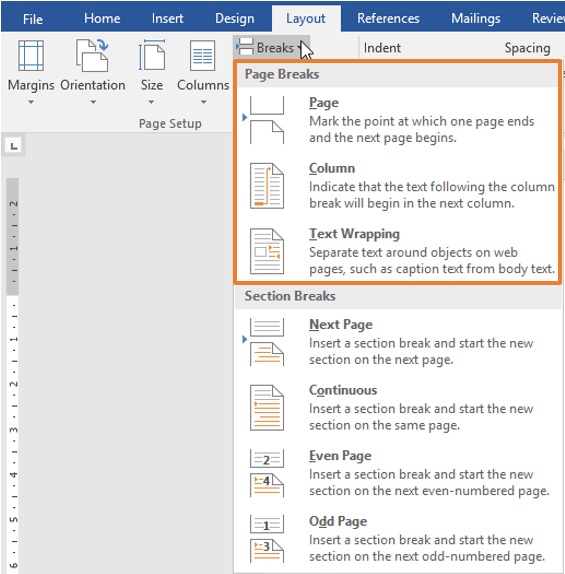
Ada cara yang lebih mudah yakni section break, dengan cara itu Anda dapat menggabungkan beberapa jenis bab ke dalam satu dokumen sama. Lebih jelasnya terkait dengan pemakaian metode section break Anda bisa menggunakan cara di bawah ini.
- Klik dua kali pada bagian header/footer agar bisa memunculkan Header & Footer Tools
- Di bagian Design tab pilih grup Options, centang bagian kotak Different First Page
- Di halaman pertama, Anda bisa membuat nomor halaman berbeda
- Pindah pada halaman kedua, kemudian beri nomor halaman pada bagian kanan atas.
- Selanjutnya Anda akan membuat section baru yang mana digunakan untuk memisahkan setiap antar bab
- Taruh kursor pada bagian yang hendak Anda buat section baru
- Page Layout tab pilih Page Setup, dan klik Breaks
- Grup Section Breaks Anda harus memilih jenis break Next Page.
7. Halaman Ganjil Genap Dibuat Berbeda
Siapa sangka Anda bisa menggunakan cara membuat halaman di Word yang mana angka genap di sisi kiri dan angka ganjil di sisi kanan begitu juga sebaliknya. Penasaran bukan dengan cara unik satu ini? Langsung saja simak ulasan lengkapnya.
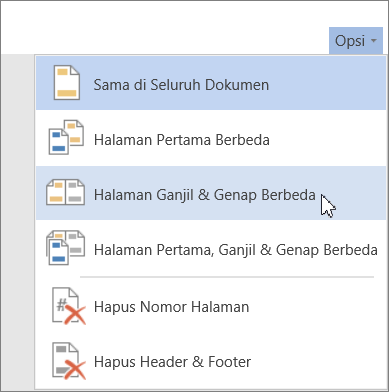
- Klik dua kali pada bagian header/footer yakni tempat nomor halaman ada agar bisa memunculkan Header & Footer Tools
- Pada bagian Design tab, grup Options, Anda bisa menambahkan tanda centang di kotak Different Odd & Even Pages
- Header Footer Option
- Di halaman ganjil, Anda bisa membuat nomor halaman pada sebelah kanan
- Kemudian langsung pindah ke halaman genap, serta buat nomor pada halaman dengan posisi berada di sebelah kiri
- Selanjutnya setiap Anda menambah halaman baru, secara otomatis posisi nomor halaman juga mengikuti format yang sudah dibuat.
8. Mengubah Nomor Halaman
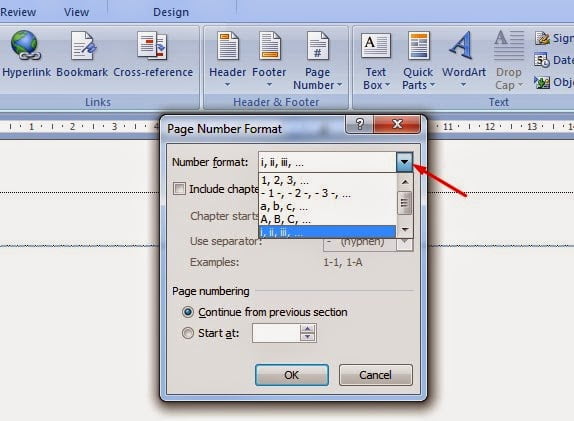
- Pada bagian menu Insert tab, Header & Footer, Anda perlu klik Page Number
- Pilih Header Footer Group
- Pilih letak dari nomor halaman
- Top of Page digunakan untuk menempatkan nomor dari halaman pada bagian atas atau header
- Bottom of Page, digunakan untuk menempatkan nomor dari halaman agar ada di bagian bawah atau footer
- Page Margins, digunakan untuk menempatkan nomor dari halaman berada pada margin halaman
- Current Position, dipakai untuk menempatkan nomor dari halaman pada posisi kursor
- Klik bentuk dari nomor halaman yang saat ini Anda inginkan dari galeri
- Tutup header/footer, caranya klik dua kali ganda di area dokumen, Anda juga bisa klik tombol Close pada bagian Header and Footer.
9. Mengubah Format Nomor Halaman
- Klik dua kali pada bagian header/footer di tempat nomor halaman yang digunakan untuk memunculkan menu Header & Footer Tools.
- Pada bagian Design tab, Header & Footer, Anda bisa klik Page Number, selanjutnya klik Format Page Numbers.
- Pada kotak berisi dialog Page Number Format, dan bagian Number format, Anda perlu memilih jenis penomoran yang diinginkan.
- Klik OK.
Bagaimana mudah sekali bukan? Cara di atas bisa Anda gunakan sebagai cara membuat halaman di Word dengan mudah. Kini masalah format pada dokumen yang banyak dengan bentuk berbeda tidak jadi masalah lagi.